Comment réparer la table d'harmonie Discord qui n'apparaît pas sur le serveur – TechCult
Divers / / August 30, 2023
Soundboard est un ajout récent à Discord qui permet aux utilisateurs de lire un court clip. Ce clip sonore est également audible par les autres participants du canal vocal. Cependant, sur certains serveurs, cette fonctionnalité peut cesser de fonctionner. Si tel est le cas, ce guide sur la table d'harmonie Discord qui n'apparaît pas sur un serveur vous aidera à résoudre le problème.

Table des matières
Correction de la table d'harmonie Discord qui ne s'affiche pas
Soundboard est une fonctionnalité intéressante pour ajouter du plaisir à vos conversations. Mais que se passe-t-il s’il n’apparaît pas et que vous ne parvenez pas à l’utiliser? Eh bien, ne vous inquiétez pas, nous vous aiderons à récupérer cette fonction sur votre serveur Discord. Continuez à lire pour savoir comment!
Réponse rapide
Pour que la fonctionnalité de table d'harmonie réapparaisse, désactivez la communauté en procédant comme suit :
1. Accédez à votre serveur Discord et cliquez sur Paramètres du serveur.
2. Clique sur le ActiverCommunauté languette.
3. Maintenant, désactiver l'interrupteur pour le désactiver.
Pourquoi Discord Soundboard ne s’affiche-t-il pas ?
Il peut y avoir plusieurs raisons pour lesquelles votre table d'harmonie Discord ne fonctionne pas.
- Problèmes de taille du serveur
- Logiciel obsolète
- Problèmes de pilote audio
- Paramètres audio incorrects
Nous avons sélectionné quelques méthodes qui vous aideront à contrer ce problème. Vous pouvez les essayer pour voir si le problème est résolu ou non.
Méthode 1: désactiver la fonctionnalité communautaire
La première méthode pour réparer la table d'harmonie Discord qui n'apparaît pas consiste à désactiver la fonctionnalité Communauté dans votre compte. Voici comment:
1. Allez à votre Serveur Discorde.
2. Cliquer sur Paramètres du serveur (icône d'engrenage) à côté du nom du serveur.
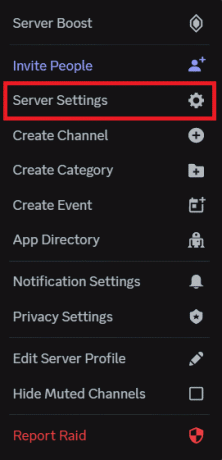
3. Clique sur le ActiverCommunauté languette.

4. Maintenant, désactiver l'interrupteur pour le désactiver.
Méthode 2: réduire le nombre de membres du serveur
Une autre façon de résoudre le problème de la carte son consiste à réduire le nombre de membres du serveur dans votre compte. Pour ce faire, procédez comme suit :
1. Supprimez certains membres de votre serveur jusqu'à ce que le nombre de membres soit atteint. 50 ou moins.
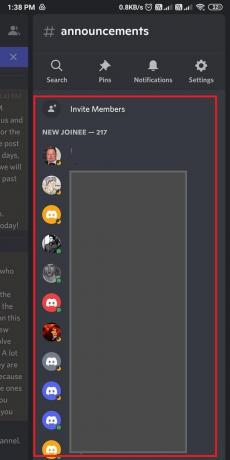
2. Forcer la fermeture Discorde.
3. Rouvrir Discorde pour voir si le problème est résolu.
Lire aussi :15 meilleures tables d’harmonie pour Discord
Méthode 3: vérifier les mises à jour
Il est également possible que la table d'harmonie Discord n'apparaisse pas sur le serveur en raison de la version obsolète de l'application. Si tel est le cas, vous pouvez vous référer à notre guide sur Comment mettre à jour Discord et résolvez le problème.

Méthode 4: reconfigurer la table d’harmonie
La solution suivante pour corriger la fonctionnalité de table d'harmonie Discord qui ne s'affiche pas consiste à reconfigurer la table d'harmonie sur votre serveur. Cela peut être fait en suivant les étapes suivantes :
1. Aller à Paramètres utilisateur et cliquez sur Voix et vidéo.

2. Assurez-vous que votre DISPOSITIF D'ENTRÉE et DISPOSITIF DE SORTIE sont correctement réglés.
3. Maintenant, revenez aux paramètres utilisateur et cliquez sur Raccourcis clavier.
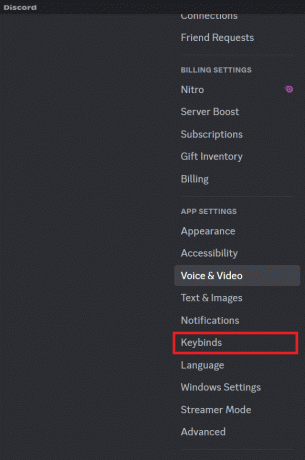
4. Assurez-vous que le Raccourcis clavier de la table d'harmonie sont correctement configurés.
Méthode 5: vérifier les paramètres audio
La vérification des paramètres audio de Discord peut également aider à rétablir la fonctionnalité de table d'harmonie sur votre serveur. Voici comment vérifier ces paramètres :
1. Aller vers Voix et vidéo et assurez-vous que votre DISPOSITIF D'ENTRÉE et DISPOSITIF DE SORTIE sont correctement réglés.
2. Assurez-vous que votre VOLUME D'ENTRÉE et VOLUME DE SORTIE sont réglés à un niveau approprié.

Lire aussi :Comment utiliser l'outil de ticket sur Discord
Méthode 6: réinstaller l’application Discord
Si rien ne fonctionne, vous pouvez réinstaller Discord sur votre PC Windows et faire réapparaître la table d'harmonie. Faire cela:
1. Ouvrez le Panneau de contrôle, sélectionner Programmes, et cliquez sur Programmes et fonctionnalités.
2. Faites un clic droit sur Discorde puis cliquez sur Désinstaller.
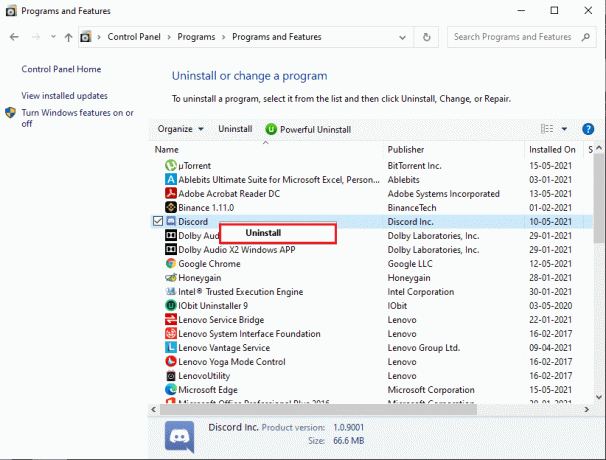
3. Maintenant, lancez le Boutique Microsoft et cliquez sur le Application Accéder au magasin bouton pour télécharger Discorde De là.
Méthode 7: contacter le support Discord
Enfin, si vous avez essayé toutes ces solutions et que le problème persiste, vous devrez peut-être contacter Prise en charge de Discorde Pour plus d'aide.

Avec les conseils donnés dans ce guide, vous devriez pouvoir réparer La table d'harmonie Discord ne s'affiche pas sur le serveur. Vous pouvez essayer de vérifier vos paramètres audio ou de vous assurer que vous disposez de la dernière version du logiciel de la table d'harmonie. Pour plus de questions ou de suggestions, veuillez nous contacter en laissant vos commentaires ci-dessous.
Henry est un rédacteur technique chevronné passionné par le fait de rendre des sujets technologiques complexes accessibles aux lecteurs quotidiens. Avec plus d'une décennie d'expérience dans l'industrie technologique, Henry est devenu une source d'informations fiable pour ses lecteurs.



